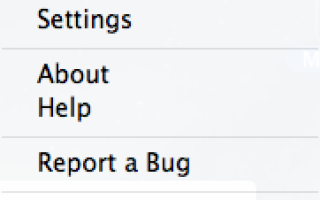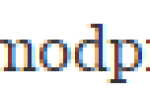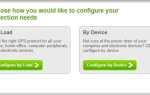Genieo обычно поставляется с бесплатными программами, поддерживаемыми рекламой, загруженными из Интернета, и устанавливается самостоятельно.
Вам потребуется доступ администратора для того, чтобы удалить Genieo с вашего Mac.
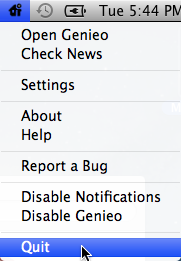
1. Сначала выйдите из приложения Genieo, щелкнув значок дома в строке меню.
Если его там нет, проверьте Монитор активности нашел в коммунальные услуги и найдите Genieo приложение тогда стоп это, выбрав его нажав Икс.
Если вы не можете найти Genieo Приложение может не работать, в этом случае перейдите ко 2-му шагу.
2. Теперь найдите launchd.conf файл с / Частных / и т.д. папка и мусор launchd.conf
Если вы не можете найти этот файл и запустите Genieo Uninstaller Затем файл удаляется программой удаления, вы можете перейти к шаг 3 НО, если вы перейдете к шагу 3, не удаляя launchd.conf и не запускайте Uninstaller, то ваш компьютер может не запуститься.
открыто Finder -> Нажмите Go -> Перейти в папку и введите следующий путь.
/ Частных / и т.д. и нажмите Идти
Затем найдите launchd.conf файл и мусор это.
После удаления файла перезагрузите систему Mac.
3. Теперь найдите следующие файлы с помощью искатель и переместить их в мусорное ведро.
/ Применение / Genieo
/ Приложения / Удалить Genieo
/ Приложения / Удалить IM Completer.app ~ / Библиотека / Поддержка приложений / com.genieoinnovation.Installer / ~ / Библиотека / Поддержка приложений / Genieo / ~ / Library / LaunchAgents / com.genieo.completer.download.plist ~ / Library / LaunchAgents / com.genieo.completer.update.plist /Library/LaunchAgents/com.genieoinnovation.macextension.plist /Library/LaunchAgents/com.genieoinnovation.macextension.client.plist /Library/LaunchAgents/com.genieo.engine.plist /Library/LaunchAgents/com.genieo.completer.update.plist /Library/LaunchDaemons/com.genieoinnovation.macextension.client.plist /Library/PrivilegedHelperTools/com.genieoinnovation.macextension.client /usr/lib/libgenkit.dylib /usr/lib/libgenkitsa.dylib /usr/lib/libimckit.dylib /usr/lib/libimckitsa.dylib
Перезагрузите ваш Mac снова.
4. Теперь с помощью Finder найдите следующий файл и переместите его в корзину, если файл присутствует, то очистите корзину.
/Library/Frameworks/GenieoExtra.framework
5. Удаление расширений из ваших браузеров
Если вы используете Сафари, затем перейдите к предпочтения -> расширения и удалите ненужные расширения.
Если вы используете Fire Fox, затем перейдите к инструменты -> Addons и удалите ненужные расширения.
Если вы используете Хром, затем перейдите к предпочтения -> расширения и удалите ненужные расширения